Skype voor Windows: Hoe Dark Mode in te schakelen

Ontdek hoe je eenvoudig en snel de donkere modus voor Skype op je Windows 11-computer kunt inschakelen in minder dan een minuut.

Skype kan soms een mysterieuze breekpuntfout veroorzaken kort nadat gebruikers de app hebben bijgewerkt. Deze fout kan ook optreden wanneer gebruikers Skype starten, zich afmelden bij hun account of hun computers afsluiten.
De foutmelding luidt als volgt: “Er is een breekpunt bereikt. Fout 0x80000003 is opgetreden in de toepassing op locatie 0x0112429c. Klik op OK om het programma te beëindigen". Laten we eens kijken hoe je het kunt oplossen.
Breekpuntfouten plagen soms nieuwe Skype-app-releases. Maar Microsoft brengt meestal snel een hotfix uit om het probleem op te lossen. Controleer of er een nieuwere versie van de Skype-app beschikbaar is en installeer deze op uw apparaat. Misschien heeft het bedrijf dit probleem al opgelost in de nieuwste Skype-versie.
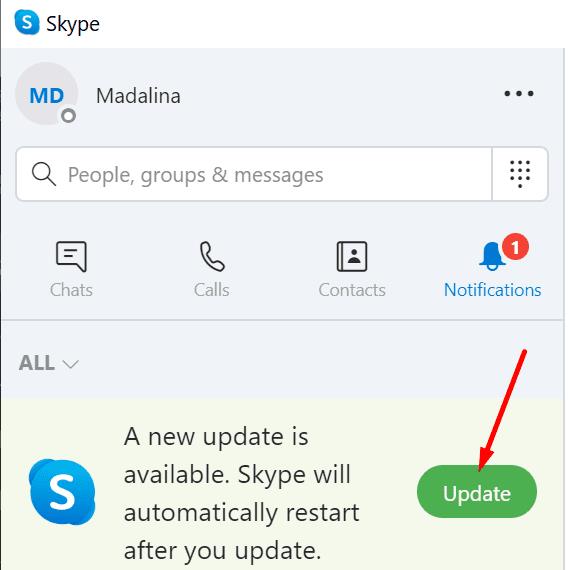
Probeer uw Skype-cache te wissen en controleer of deze oplossing de fout oplost.
Sluit Skype volledig af. Start Taakbeheer, klik op het tabblad Processen . Klik met de rechtermuisknop op elk Skype-gerelateerd proces en selecteer Taak beëindigen .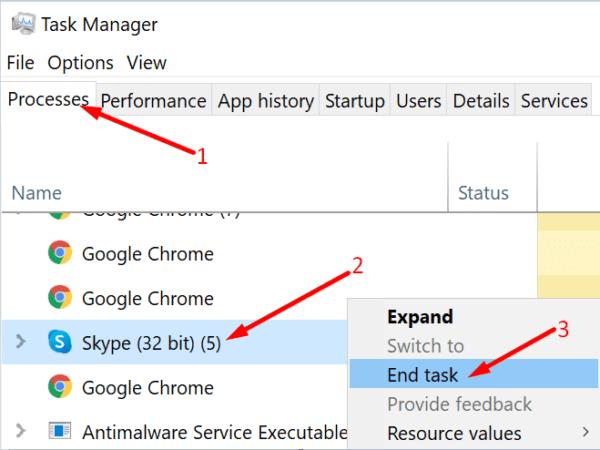
Typ %appdata%\microsoft in de Windows-zoekbalk. Druk op Enter.
Zoek de map Skype voor Desktop. Klik er met de rechtermuisknop op en hernoem het naar Skype voor Desktop_old.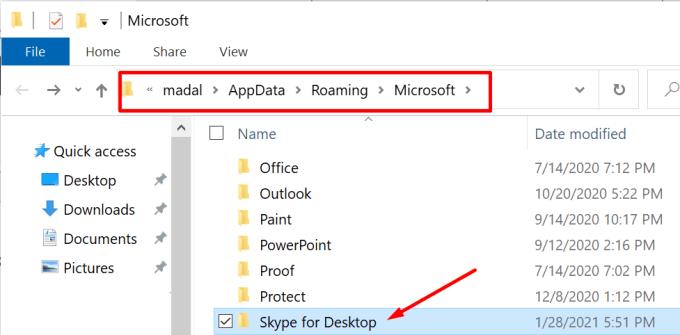
Start Skype opnieuw en herhaal de actie die aanvankelijk de breekpuntfout veroorzaakte.
Trouwens, als deze fout verschijnt wanneer u uw computer afsluit, sluit Skype dan af voordat u uw computer uitschakelt. Klik met de rechtermuisknop op Skype in het systeemvak en selecteer Afsluiten . Dat zou u moeten helpen deze vervelende foutmelding te voorkomen.
U kunt uw register aanpassen om het afsluitproces te versnellen. Sommige gebruikers suggereerden dat deze oplossing voor hen werkte.
Typ regedit in de zoekbalk en start de Register-editor .
Navigeer vervolgens naar HKEY_CURRENT_USER\Configuratiescherm\Desktop .
Zoek de AutoEndTasks- sleutel en dubbelklik erop. Stel de waarde in op nul om het uit te schakelen.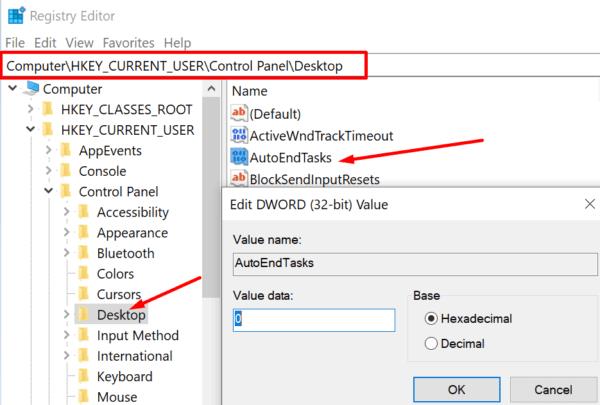
Als de sleutel niet bestaat, klikt u met de rechtermuisknop in het rechterdeelvenster en maakt u een nieuwe DWORD-sleutel. Noem het AutoEndTasks en stel de waarde in op nul.
Beschadigde bestanden op uw schijf kunnen ook breekpuntfouten veroorzaken. Repareer uw schijf en repareer beschadigde of beschadigde Windows-bestanden om het probleem op te lossen.
Start de opdrachtprompt met beheerdersrechten.
Voer de volgende opdrachten in en druk na elke opdracht op Enter:
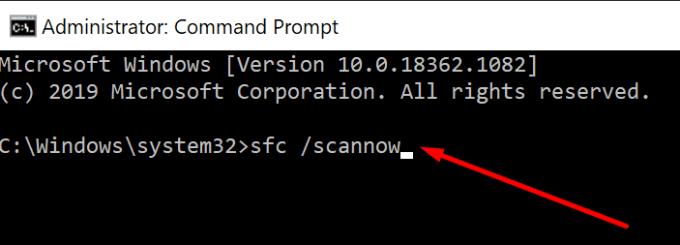
Sluit de opdrachtprompt, start uw computer opnieuw op, start Skype en controleer of de fout is verdwenen.
Breekpuntfouten kunnen optreden als gevolg van verouderde app-versies of beschadigde OS-bestanden. Het wissen van uw app-cache kan helpen om de frequentie van deze fouten te verminderen. Is het je gelukt om je Skype-breakpoint-fouten op te lossen? Laat het ons weten in de reacties hieronder.
Ontdek hoe je eenvoudig en snel de donkere modus voor Skype op je Windows 11-computer kunt inschakelen in minder dan een minuut.
Als u zich probeert aan te melden bij Skype voor Bedrijven, maar een foutmelding krijgt dat het adres niet geldig is, is deze handleiding iets voor u.
Als Skype voor Bedrijven blijft zeggen dat het geen Skype voor Bedrijven-server kon vinden, volgen hier enkele suggesties om het probleem op te lossen.
Als u uw achtergrond bij Skype-oproepen verbergt, kunt u uw privacy beschermen. Hier leest u hoe u een virtuele achtergrond kunt instellen voor Skype-gesprekken.
Maak snel een Skype-peiling om een einde te maken aan elke discussie. Kijk hoe gemakkelijk ze te maken zijn.
Zie hoe snel en gemakkelijk het is om Skype-vergaderingen te plannen voor groepen en individuele contacten.
Met Skype kunt u nu uw mobiele scherm delen op Android en iOS, en hier leest u hoe u de functie op mobiel kunt gebruiken.
Met TwinCam voor Skype kunt u een tweede camera toevoegen aan een videogesprek met behulp van de camera op uw telefoon, tablet of laptop. Details hier.
Het vervagen van uw Skype-achtergrond tijdens videogesprekken is cruciaal voor het behoud van een zakelijk imago. Hier is hoe dat te doen.
Als u geen bestanden kunt verzenden op Skype voor Bedrijven, zorg er dan voor dat de app de bestandsnaamextensie ondersteunt van het bestand dat u probeert te verzenden.
De Skype laten communiceren met de eindpuntfout kan vervelend zijn. Kijk hoe u deze fout kunt laten verdwijnen en Skype zoals gewoonlijk kunt laten functioneren.
Inkomende Skype-oproepen die niet doorgaan, kunnen erop wijzen dat uw Skype-privacy-instellingen oproepen blokkeren van mensen die niet uw contacten zijn.
Strikte privacy-instellingen en verouderde camerastuurprogramma's zorgen er vaak voor dat Skype uw webcam niet kan detecteren. Los deze problemen op zodat de camera werkt.
Met de komst van Zoom gaat Skype for Business naar het technologiekerkhof. Voor velen is dit geen nieuws. Skype is de afgelopen jaren
Als uw verbinding onstabiel is of als u een verouderde versie van de Skype-app gebruikt, kunt u geen berichten verzenden of ontvangen.
Als u niet gestoord wilt worden door ongewenste of opdringerige Skype-oproepen, kunt u de optie Skype toestaan om ongewenste oproepen te blokkeren inschakelen.
Op Windows 10 vindt u de chatgeschiedenis op het tabblad Gesprek van de Skype voor Bedrijven-client of in de map Gesprek van Outlook.
Microsoft Teams kan verbinding maken met Skype. Gebruikers van Microsoft Teams en Skype-gebruikers kunnen communiceren via chat en telefoongesprekken.
Wanneer u Skype gebruikt, is een van de meest vervelende dingen die u kunt zien, een flikkerende webcam. Flikkeren is vervelend als het je eigen webcam is of als deze in zit. Los met deze tutorial een probleem op waarbij de webcam flikkert bij gebruik van Skype voor Microsoft Windows.
Als u fouten of crashes ondervindt, volg dan de stappen voor een systeemherstel in Windows 11 om uw apparaat terug te zetten naar een eerdere versie.
Als je op zoek bent naar de beste alternatieven voor Microsoft Office, zijn hier 6 uitstekende oplossingen om mee aan de slag te gaan.
Deze tutorial laat zien hoe je een snelkoppeling op je Windows-bureaublad kunt maken die een opdrachtprompt opent naar een specifieke maplocatie.
Wil je niet dat anderen toegang hebben tot je computer terwijl je weg bent? Probeer deze efficiënte manieren om het scherm te vergrendelen in Windows 11.
Ontdek verschillende manieren om een beschadigde Windows-update te repareren als uw apparaat problemen ondervindt na het installeren van een recente update.
Heb je moeite om uit te vinden hoe je een video als schermbeveiliging kunt instellen in Windows 11? We onthullen hoe je dit kunt doen met behulp van gratis software die ideaal is voor meerdere video-bestandsformaten.
Word je geërgerd door de Verteller functie in Windows 11? Leer hoe je de vertellerstem op verschillende eenvoudige manieren kunt uitschakelen.
Het beheren van meerdere e-mailinboxen kan een lastige taak zijn, vooral als je belangrijke e-mails in beide inboxen ontvangt. Dit artikel legt eenvoudige stappen uit om Microsoft Outlook met Gmail te synchroniseren op PC en Apple Mac apparaten.
Hoe de versleutelde bestandssysteemfunctie in Microsoft Windows in te schakelen of uit te schakelen. Ontdek de verschillende methoden voor Windows 11.
Als je toetsenbord dubbel spaties invoert, herstart je computer en maak je toetsenbord schoon. Controleer dan je toetsenbordinstellingen.


























